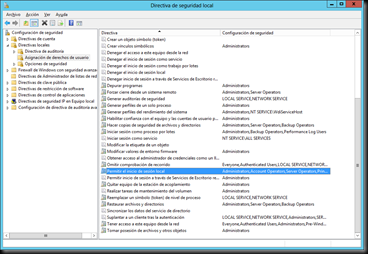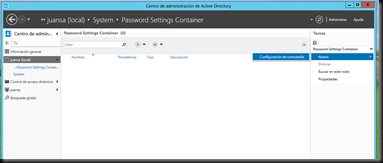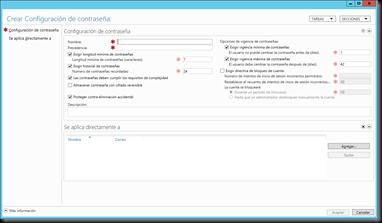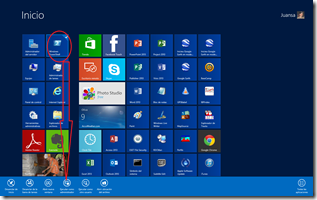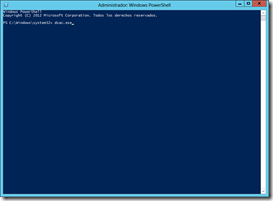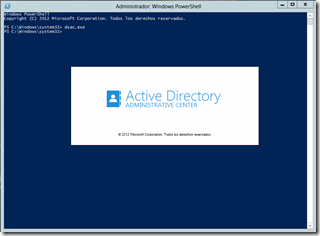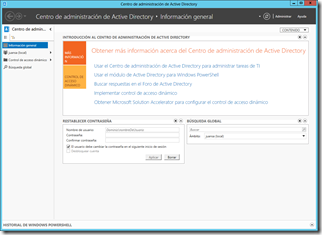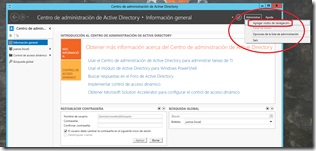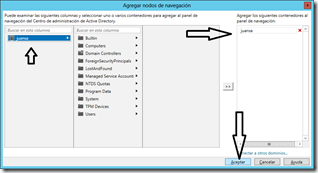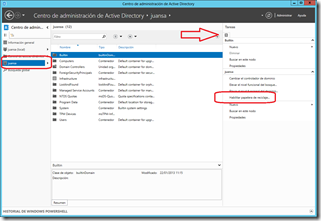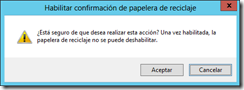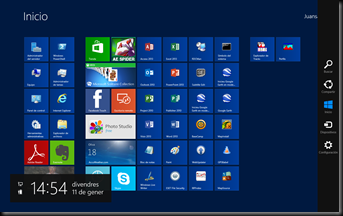Desde Windows Server 2003 Microsoft siempre ha manifestado que su principal prioridad era la seguridad. Como resultado y en cada versión del sistema operativo desde entonces, se han añadido cambios diseñados para mejorar la seguridad de Windows. Características como la edición CORE, la instalación basada en funciones (ROLES), WSUS, Applocker, y otros que han contribuido a asegurar más y más al sistema. Windows Server 2012, no podía ser menos, continua con esta dinámica con mejoras en funcionalidades como el Control de Acceso Dinámico y la arquitectura de arranque de confianza.
Veamos los mecanismos de seguridad por la parte del servidor en Windows Server 2012. Características avanzadas como el Cortafuegos inteligente integrado, el control dinámico de acceso o Bitlocker. Como recordatorio, es de importancia máxima tener siempre los servidores actualizados y con los parches de seguridad correspondientes.
El nivel de seguridad del servidor es una de las consideraciones más importantes en un entorno de red. Los servidores de una infraestructura no sólo manejan servicios de red críticos, como DNS, DHCP, búsquedas de directorio y autenticación, sino qué además son una ubicación central para la mayoría, sino todos, de los archivos críticos en la red de la organización. Por lo qu es muy importante establecer un plan de seguridad y aprender y comprender las capacidades de seguridad de Windows Server 2012.
Implementando seguridad física
Uno de los componentes más olvidados, y al tiempo más crítico de la seguridad del servidor es la seguridad física del servidor en sí. El más seguro e infranqueable, servidor web está impotente frente a un usuario malicioso que lo pueda simplemente desconectar de la corriente eléctrica. Peor aún, alguien que inicie sesión interactiva en un servidor de archivos podría copiar datos sensibles, eliminarlos, o incluso sabotear la máquina directamente.
La seguridad física es uno de los deberes para cualquier organización, porque es la causa más común de brechas de seguridad. Así y todo, muchas organizaciones disponen de poca seguridad física implantada en sus servidores de archivos críticos. Comprender que es necesario asegurar físicamente i proteger el acceso a un servidor, sigue siendo pues uno de los deberes por hacer.
Los servidores deberían hallarse en un lugar cerrado y con su acceso controlado . Un sitio cerrado en todo momento es el ideal.
Los servidores además han de estar configurados para permitir que sólo usuarios autorizados puedan iniciar sesión localmente en ellos. (La opción de la directiva Local de seguridad, Configuración de seguridad, directivas locales, asignación de derechos de usuario, Permitir iniciar sesión localmente, quitar usuarios y grupos que no necesitan acceso físico al servidor)
* Permitir iniciar sesión localmente puede también configurarse para un dominio entero, o una OU, utilizando directivas de grupos basadas en dominio, pero este mecanismo sólo permite asignar el derecho a usuarios y grupos más que quitarlo. Para impedir a usuarios y grupos el inicio de sesión local con una directiva de grupo, utilizad Denegar el derecho de inicio de sesión local.